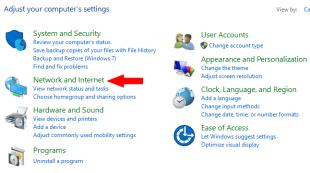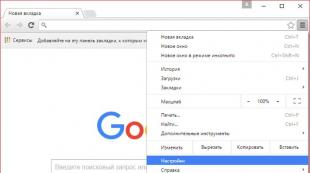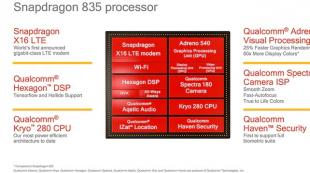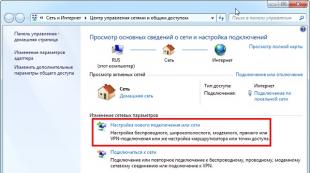Android Auto - mis see on ja kuidas seda ühendada? Android Auto tõrkeotsing Android ei käivitu autos täielikult.
(2
hinnangud)
Mobiiltehnoloogiate kasutuselevõtt tavainimeste ellu on aidanud kaasa nende ärakasutamisele autotööstuses. Pardaarvutite olemasolu sõidukites pole haruldane, kuid täna räägime vananenud tehnoloogiate aktiivsest asendamisest uuemate vastu.
Märge
"Nutikad" autokontrollerid ja Apple CarPlay, vastavalt töötavad ja iOS, on seadmed, mis pole veel täielikult sõidukiturgu vallutanud, kuid mida kasutatakse iga päevaga üha enam. Artiklis on toodud näiteid Androidi platvormi pardajuhtimisseadmete ja nende töö nüansside kohta, samuti küsimus, kuidas Android autoga ühendada.
Androidi pardaarvutite sordid
Paljud autohuvilised tahavad teada, kuidas ühendada mobiilseade oma sõidukiga, et minimeerida juhtimiselektroonika üldkulusid. Auto hinna alandamise tagab asjaolu, et autotootja paigaldatud pardaarvuti maksab palju rohkem ning selle funktsionaalsuse saab asendada kaasaegse mobiilplatvormil põhineva sisseehitatud analoogiga. Sellise kokkuhoiu huvides tasub teada, kuidas Android autoga ühendada.

Tüüp prototüüp
Üks esimesi Android 4.2-l põhinevaid seadmeid oli nimetu pardaarvuti, mille jõudluse tagas kahe Cortex-A9 tuumaga (1,6 GHz) ja 1 GB muutmäluga kiip. Sellisel tootel oli tavaline 7-tolline puuteekraan eraldusvõimega 800 × 480 pikslit. Seade rakendab moodulite GPS, Wi-Fi, Bluetooth funktsionaalsust. Lisaks saate seda kasutada nagu tavalist tahvelarvutit, laadides tarkvara alla eelinstallitud Google Play turu kaudu.
Oluline on teada
Tegelikult on selline vidin kaasaskantav multimeediumisüsteem, kuid püsiühendus autoga moodustab põhiliste ülesannete loetelu: navigeerimine, süsteemi juhtimine, videovalve jne.
Sarnased tooted
Ülaltoodud seade on elementaarne ning ülejäänud modifikatsioonid erinevad vaid mälumahu, ekraani omaduste ja jõudluse poolest, mis jätab kasutajale valikuõiguse. Nende hulgas võib eristada üsna spetsiifilisi mudeleid:
- Panello 2DIN - 7-tolline ekraan eraldusvõimega 1024 × 600 pikslit. Riistvaraplatvormi võimsust suurendab 1,6 GHz sagedusega tootlike tuumade arvu suurendamine 4 tükile, kuid kaasatud on sama palju 1 GB. Funktsionaalsus ülalkirjeldatud põhiversiooniga ei erine, kuigi seadet juhib Android 4.4.4 KitKat tarkvaraplatvorm.
- Kui kasutaja ei taha mõelda, kuidas Androidi autoga ühendada, valides erinevate mudelite hulgast, siis DGL7014b on mõeldud spetsiaalselt Fordi autodele, mis muudab autosüsteemidega sünkroonimise lihtsamaks. Erinevus ülaltoodud Panlelo 2DIN-ist seisneb peamiselt sisemälu laiendamises kuni 16 GB-ni.
- Sisekujunduse korrastamise käigus saab isegi pardaarvuti abil paika panna üldise kujundusstiili. Kui vaadata originaalmudeleid üksikasjalikumalt, võite esile tõsta Hyundai jaoks mõeldud ISD-AHY8, mis pole mitte ainult hea välimusega, vaid ka rikkaliku funktsionaalsusega: ühendumine 3G-võrkudega, Naviteli satelliidikaartide allalaadimine (Venemaa ja SRÜ riigid).

Üldiselt peaks Android OS-il põhineva pardaarvuti valiku tegema sõiduki omanik, lähtudes järgmistest soovitustest:
- seadme põhjalik uurimine, ennekõike korpuse füüsikalised omadused, et ei tekiks probleeme selle integreerimisega esipaneelile;
- vene lokaliseerimise ja intuitiivse liidesega süsteemide arvestamine;
- lõpuks Android OS-i versioonil põhinevate seadmete ostmine, mis ei ole noorem kui 4.4 KitKat, mis lihtsustab sünkroonimist peamise nutitelefoniga.
Pardaarvuti asemel nutitelefon
Tasub kaaluda ka varianti, kuidas Android autoga ühendada, kui päris pardaarvutit käepärast pole, aga teedel ja kapoti all tahaks olukorda täielikult kontrollida. Sel juhul saab isegi tavalise nutitelefoni muuta juhtimisseadmeks.
Eespool ei öeldud, et kõik pardaarvutid on ühendatud automaatdiagnostika pistikuga - OBD-2.
ieGeek OBD2 KFZ (Wi-Fi ühendus);
Mis puutub seiretarkvarasse, siis Androidi arendajad pakuvad tasuta järgmisi võimalusi:
- Torque Lite;
- Nutikas juhtimine tasuta;
- DashCommand.
Seega peab kasutaja ostma vaid konnektori ja järgides dokumentatsiooni juhiseid või konkreetse vidina Interneti-ülevaatust, ühendama oma nutitelefoni.
Järeldus
Selle materjali soovitusi kasutades saab iga autojuht varustada oma sõiduki elektroonilise pardaarvutiga, ilma et see kahjustaks tema eelarvet. Mobiilseadmete kaasaegne turg võimaldab mitte ainult hallata mitut seadet korraga, vaid ka integreerida nende töö igapäevaellu. Pärast Androidi autoga ühendamise juhiste järgimist saab kasutaja lõpetada muretsemise mitmete nüansside pärast: kütusekulu, tüüpilised probleemid, videovalve parda turvakaamerate kaudu jne.
Ükskõik, kas teil on spetsiaalne autoseade, teie auto toetab seda funktsiooni või kasutate telefoni lihtsalt automaatrežiimis, on see suurepärane tarkvara. Kuid mõnikord võib selguda, et kõik ei tööta korralikult. Siin on mõned juhised selle kohta, mida saate teha, kui Android Auto ei tööta.
Esimene samm: kontrollige kaabli ja Bluetoothi ühendust
See võib tunduda lihtne ja rumal samm, kuid kui kasutate spetsiaalset auto peaseadet, on kaabel esimene koht, kust tõrkeotsingut alustada. Kui Android Auto lihtsalt ei laadi, proovige vahetada kaabel teise vastu. Võimalik, et teie kasutatav kaabel on kahjustatud, mis võib põhjustada igasuguseid kummalisi probleeme.
Veenduge, et teie telefon oleks seotud ja ühendatud auto peaseadmega. Kui Android Auto teeb enamikku asju USB kaudu – muusika taasesitust, kaardi häälkäsklusi jne, siis rakendus kasutab häälkõnede puhul Bluetoothi. Siin saate teada, kui teil on probleeme – lihtsalt vajutage Android Auto menüüs telefoninuppu. Kui see käsib teil helistamiseks telefoni ühendada, on Bluetooth keelatud. Tõenäoliselt peate seadme uuesti ühendamiseks eemaldama telefoni USB-võrgust ja minema tagasi peaseadme seadete menüüsse. Täpsed sidumisjuhised leiate oma sõiduki või peaseadme kasutusjuhendist.
Teine samm: kontrollige rakenduse õigusi ja juurdepääsu teavitustele
Nüüdsest kehtivad ülejäänud meie soovitused nii telefoni Android Auto rakenduse kui ka peaseadme kohta.
Rakenduse load võivad põhjustada igasuguseid kummalisi probleeme, kui need pole mingil moel lubatud või keelatud. Nii et kui teil on probleeme telefonikõnede, märguannete, hääljuhtimise või nende kombinatsiooniga, jätkake lugemist.
MÄRKUS. Järgmised toimingud viidi läbi EMUI 5 seadmes, seega võivad need sõltuvalt teie telefoni tootjast veidi erineda.
Lubade kontrollimiseks minge seadete menüüsse. Tõmmake teavitusriba alla ja klõpsake hammasrattaikoonil.
Otsige üles "Rakendused.

Klõpsake Android Auto ja seejärel Permissions.


Veenduge, et kõik load on aktiivsed. Kui mõni õigus on keelatud, lubage need.

Kui teil on märguannetega probleeme, veenduge, et juurdepääs märguannetele oleks sisse lülitatud.
Naaske rakenduste menüüsse (seaded> rakendused) puudutage paremas ülanurgas hammasrattaikooni. Minu puhul on hammasrattaikoon allosas.

Kerige alla ja klõpsake nuppu Erijuurdepääs.

Klõpsake valikul Juurdepääsu teatised.

Veenduge, et Android Auto oleks siin lubatud.

Kolmas samm: kustutage kõik rakenduse andmed ja alustage uuesti
Kui teil on pärast kõigi vajalike märkeruutude märkimist endiselt probleeme, võib olla aeg rakendust "värskendada". Avage rakenduste menüü uuesti (seaded > rakendused) ja leidke rakendus Android Auto.


Klõpsake nuppu Mälu.

Klõpsake nuppu Lähtesta. Eemaldab kõik rakenduse seaded, nii et kasutate Android Auto rakendust nii, nagu oleksite selle äsja installinud.

Kuvatakse hoiatus, mis annab teile teada, et see toiming kustutab kõik isiklikud seaded. Klõpsake nuppu "Kustuta".

Neljas samm: desinstallige ja installige uuesti
Kui kõik eelnevad sammud teie probleemi ei lahendanud, jääb alles viimane.
Minge rakenduste menüüsse (Seaded > Rakendused). Leidke Android Auto.
Android Auto on loodud standardse "multimeediumi" masina võimaluste täiustamiseks. Selles artiklis räägime teile: mis see on, kuidas seda ühendada ja milliseid rakendusi installida.
Mis see on?
Hoolimata asjaolust, et Android Autot toetab praegu väike nimekiri uutest automudelitest, ei kaota see populaarsust. Tänu regulaarselt välja antud uuendustele saavad autojuhid kasutada navigeerimist, kõnesid vastu võtta, sõnumeid kirjutada, Twitteris vestelda ja nii edasi. Ülevaadete tulemused näitavad, et see töötab palju paremini kui tehases tarnitud standardsüsteemid.
Android Auto töötab ainult siis, kui teil on kogu aeg juurdepääs internetile, seega on auto teabe- ja meelelahutussüsteem ühendatud piiramatu andmesidepaketiga telefoniga, vastasel juhul peate maksma tohutuid mobiiliarveid. Google'i turvasüsteem nõuab draiverit peatage auto ja lülitage mootor välja vastasel juhul pole ühendus võimalik. Nüüd saate tööle asuda:
- veenduge, et mobiiltelefoni operatsioonisüsteem ei ole madalam kui Android 5.0 - seda saate teha seadete jaotises;
- Lülitage Bluetooth sisse oma telefonis ja auto teabe- ja meelelahutussüsteemis.
- logige sisse google play
- installige Android Auto rakendus tasuta;
- oodake, kuni ekraanile ilmub automaatne silt, kas kasutaja soovib lubada telefonil multimeediumiga ühendust luua või mitte, ja kinnitage otsus;
- kui kõik on õigesti tehtud, ilmub süsteemi ja telefoni ekraanile teade ühenduse kohta;
- iga järgnev ühendus toimub automaatselt.
Installimise ja konfigureerimise ajal ilmneb tavaline viga. Vaatamata sellele, et kasutaja on kõik õigesti teinud, jääb automaatekraan mustaks. Muretsemiseks pole põhjust, sest saate probleemi lahendada, laadides alla tarkvara uusima versiooni. Pärast seda korratakse kogu eelnevalt kirjeldatud protseduuri.
Toimimispõhimõte
Pärast esimese ühendamisprotseduuri lõpetamist kuvatakse menüü masina meediumiekraanil. Erinevalt ikoonide paigutusest, millega mobiiltelefoni kasutaja on harjunud, näib autoekraanil kõik lihtsustatud. Seda tehti terve mõistuse kaalutlustel. Kasutajat ei tohiks häirida liiga erksad värvid, samas kui ta saab soovitud funktsiooni kiiresti sisse lülitada.
Hääljuhtimise võimalus annab suurema tegevusvabaduse. Arendajad viisid mõned funktsioonid häälrežiimi. Algseadistus tehakse suletud akna ja väljalülitatud mootoriga. Mida vähem taustamüra, seda parem. Kasutajate ülevaated ütlevad, et sõidu ajal ei taju hääljuhtimisrežiim tugeva taustamüra tõttu alati käske õigesti. Teine nüanss on seotud SMS-i häälvalimisega. Mitte sageli, kuid on juhtumeid, kui süsteem sisestab öeldud sõna valesti.
Võimalus ühendada muid rakendusi
Android turundab oma navigatsioonisüsteemi Google maps. See tähendab, et alternatiivset navigatsioonisüsteemi, näiteks Yandex Navigatorit, pole võimalik installida. Sellest hoolimata pakub Google maps kasutajale palju kasulikke võimalusi. Avab nende loendi – ajakohase teabe liiklusummikute ja teetööde kohta. Marsruudi seadistamiseks kulub vaid mõni sekund. Süsteem reageerib ekraani puudutustele kiiresti.
Kasutajatel on suur valikuvabadus suhtlusprogrammide osas, näiteks WhatsApp, Skype, Telegram. Enne nende allalaadimist ja installimist peate veenduma, et tarkvara ühildub Android autoga. Vastav märge on programmi kirjelduses olemas.
Android-nutitelefonid muutuvad võimsamaks, mistõttu on Google turule toonud mugava viisi mobiilseadmete autodesse integreerimiseks. Nüüd saab Android-nutitelefoni kasutaja juhtida helisüsteemi, navigatsioonikaarti, Google Now häälassistenti ja palju muud ilma mobiilseadme ekraani puudutamata.
Google andis Android Auto platvormi välja peaaegu kaks aastat tagasi. Kuni viimase ajani töötas rakendus ainult ühilduvate sõidukitega. Nüüd saab iga autojuht oma nutitelefonis Android Autot kasutada.
Tutvume Android Auto rakenduse ja selle põhifunktsioonidega.
Koolitus
Esiteks peate Google Play poest alla laadima rakenduse Android Auto. Rakendus töötab seadmetes, kus töötab Android 5.0 lollipop ja uuem versioon. Samuti on vaja lingiandurit, et auto saaks rakendusega ühenduse luua.
Android Auto rakenduse installimine on väga lihtne. Rakendus palub teil anda vajalikud load, näiteks telefonikõnedele vastamine jne.
Pärast seda palutakse teil valida Bluetooth-seade, mida soovite Android Autoga siduda. Kui teie autol on Bluetooth-moodul või adapter, valige see. Kui teie autos Bluetoothi pole, võite osta ühe odavaima adapteri.
Kui olete rakenduse esialgse häälestuse teinud, olete valmis teele asuma.
Mida saab Android Auto teha?

Android Auto on teie kaaslane teel. Android Auto kasutab ainult olulisi rakendusi, nagu Google Maps, nii et teil ei tekiks kiusatust sõidu ajal sotsiaalmeediat vaadata.
Android Auto rakendusel on lihtne liides suurte nuppudega.
Sarnaselt teenusega Google Now on Android Auto avakuval kaardid, mis pakuvad asjakohast teavet, nagu ilm või eelseisvad kalendrisündmused.
Muusika, kõned ja kaart

Need on kolm peamist nuppu ekraani allservas.
Klõpsates esimest korda ikoonil " Muusika”, palutakse teil valida nutitelefoniga ühilduv rakendus. Android Auto toetab peaaegu kõiki muusikarakendusi, nagu Google Play muusika, Pandora, Spotify, Audible ja palju muud.
Peatükis " Kõned» näete oma hiljutist kõneajalugu ja numbri valimise võimalust. Samuti saate kuulata kõneposti ja vaadata vastamata kõnesid.
Ja lõpuks, jaotis Kaardid» kasutab vaikimisi Google Mapsi navigeerimist. Toetab hääljuhtimist.
Saate igal ajal naasta põhiekraanile, kasutades ümmargust kodunuppu.
Lisafunktsioonid

Kuigi enamik rakendusi pole ülaltoodud kolme jaotise all saadaval, pääsete neile siiski juurde Android Autos. Kui saate uue teate, näiteks sõnumi Viberis, Whatappis, Telegramis, saate vastuse saata häälkäsklusega.
Saate igal ajal kasutada Google'i otsingut, klõpsates mikrofoni ikoonil. Soovitame tutvuda Android Autoga töötavate rakenduste täieliku loendiga sellel lingil.
Kas kasutate oma autos Android Autot?
Olenemata sellest, mis auto teil on, on Android Auto suureks abiks. Rakendus pole täiuslik, kuid see muutub iga uue värskendusega paremaks. Pealegi, mida peale muusika ja navigatsiooni veel autorooli taha vaja läheb?
Täna vaatleme Google Android Auto autosüsteemi, millega teie autost saab Androidi operatsioonisüsteemiga nutitelefoni kerge versioon.
Ühendades oma Android-nutitelefoni auto teabe- ja meelelahutussüsteemiga, projitseerib Android Auto teie telefoni operatsioonisüsteemi auto teabe- ja meelelahutussüsteemi ekraanile. Tõsi, pärast ühendamist ei ole autoekraanil kõik funktsioonid, mida olete harjunud nutitelefonis kasutama, teile kättesaadavad. See tähendab, et telefoni autoga ühendades pääsete auto keskkonsooli ekraanil ligi nutitelefoni lihtsustatud versioonile.
Tänu sellele ei lihtsusta nutitelefoni integreerimine auto teabe- ja meelelahutussüsteemiga mitte ainult telefoni kasutamist sõidu ajal, vaid muudab selle protsessi ka legaalseks ja mis kõige tähtsam – ohutuks. Näiteks ühendades autoga Android-telefoni, ei saa te sõidu ajal mitte ainult käed-vabad juurdepääsu, vaid ka kiire juurdepääsu oma telefoni rakendustele ja funktsioonidele auto teabe- ja meelelahutusekraanil. Näiteks antakse teile juurdepääs nutitelefoni navigatsioonikaartidele, muusikale, telefonikõnedele jne.

Kahjuks pole Android Auto veel kõikidele uutele sõidukitele saadaval (nagu ka rivaal Apple CarPlay). Kuid see on ajutine, kuna Androidi tarkvara värskendatakse regulaarselt. See tähendab, et igal aastal muutub Android Auto süsteem kättesaadavaks üha uutele automudelitele. Autotootjad on sellisest süsteemist huvitatud, kuna nende enda tarkvara ei suuda Android Auto ega Apple'iga konkureerida, kuna süsteeme uuendavad regulaarselt ülemaailmsed tehnoloogiaettevõtted, mitte aga ettevõttesiseste teabe- ja meelelahutussüsteemide uuendused.
Näiteks Android Auto süsteem saab regulaarselt värskendusi, et integreerida uuendused nutitelefoni installitud navigatsioonikaartidele. Näiteks ei saa autotootjad oma tehases installitud teabe- ja meelelahutussüsteemi navigatsioonikaartide värskendusi nii sageli välja anda. See on Android Auto tehnoloogia vaieldamatu eelis.
Ja seega on Android Auto süsteemi kasutamiseks autos vaja Androidi nutitelefoni, mis on värskendatud Lollipopi versioonile või uuemale.
See süsteem töötab järgmiselt.
Mis vahe on Android Auto liidesel autoekraanil ja telefoni menüül?

Suurim erinevus seisneb selles, et Android Auto loodi autotööstuses kasutamist silmas pidades. Selle tulemusena näeb autoekraanil kuvatav liides välja lihtsustatud versioonis, et mitte juhtida juhi tähelepanu juhtimiselt. Samuti pole autos saadaval kõik nutitelefoni funktsioonid, vaid ainult esmatähtsad. Et vähendada kasutajate meelehärmi paljude menüüde ja telefoni funktsiooninuppude puudumise pärast auto ekraanil, on Google integreerinud Google Voice Searchi, mis võimaldab Android Auto süsteemi oma häälega juhtida. Hääletuvastustarkvara abil saate kasutada paljusid oma telefoni funktsioone ilma, et peaksite silmi teelt pöörama.
Kui palju Android Auto maksab?

See süsteem on tasuta. Selle tehnoloogia kasutamiseks peab teie auto teabe- ja meelelahutussüsteemi tarkvara tehases toetama Android Autot ja teie telefon peab olema värskendatud vähemalt Android Lollipopile. Android Auto kasutamise alustamiseks tuleb Google Playst alla laadida spetsiaalne rakendus.
Tõsi, enne kasutama asumist tasuks teada, et Android Auto on rakendus, mis töötab vaid siis, kui telefonis on internet sees. Seega tasub arvestada, et kui Auto süsteem on sisse lülitatud, võtab telefon vastu ja edastab andmeid mobiilse interneti kaudu. Seetõttu sõltub Android Auto kvaliteet mobiilisignaali kvaliteedist. Lisaks tuleb mobiilse interneti tõttu Android Auto kasutamiseks muretseda piiramatu mobiilse andmeside pakett või osta mobiilioperaatorilt mahukas andmesidepakett. Kui teie tariifis on väike mobiililiikluse pakett, siis nutitelefonis Android Auto rakenduse kasutamine võib Interneti suure ülekulu tõttu maksta palju mobiilsidekulusid.
Lisaks on Google Plays palju kolmandate osapoolte rakendusi, mis võivad Android Autoga töötada. Näiteks rakendused, mis võimaldavad kuulata voogedastavat muusikat otse Internetist (Interneti-raadio ja muud veebipõhised muusikateenused). Tõsi, reeglina on kõik need rakendused saadaval tasulise tellimuse jaoks.
Millised autotootjad toetavad Android Autot?

Praeguseks on Android Auto süsteem sisse ehitatud järgmistele automarkidele: Abarth, Alfa Romeo, Audi, Bentley, Citroen, DS, Fiat, Ford, Honda, Hyundai, Infiniti, Jaguar, Jeep, Kia, Land Rover, Maserati, Mazda, Mercedes-Benz, Mitsubishi, Nissan, Peugeot, Renault, SEAT, Skoda, SsangYong, Subaru, Suzuki, Vauxhall, Volkswagen ja Volvo.
Tõsi, tasub meeles pidada, et Android Auto pole saadaval kõikidel ülaltoodud automarkide mudelitel. Fakt on see, et Android Auto süsteem paigaldatakse valikuliselt autodele ja seda pakutakse ainult mõne konkreetse automargi mudelisarja mudelile.
Seetõttu, et mõista, kas auto toetab Android Auto süsteemi, peate hoolikalt uurima auto standardvarustuse loendit ja lisavarustuse jaotist. Kui kavatsete äsja uut autot ostma hakata, peate küsima auto müügikoha juhilt, kust te autot kavatsete osta, et saada teavet selle kohta, kas auto toetab Android Auto süsteemi.
Nagu juba aru saite, on Android Auto mõeldud eelkõige tavapärastele tehase info- ja meelelahutussüsteemidele. Kuid turul on ka valmis teabe- ja meelelahutussüsteeme, mis võivad Android Autoga töötada. Näiteks multimeediaraadiod ja teabe- ja meelelahutussüsteemid, nagu Pioneer ja Kenwood, toetavad Android Auto tehnoloogiat.
Android Auto – kuidas ühendada

Telefoni ühendamine Android Autoga toimub täpselt samamoodi, nagu tavaliselt ühendate nutitelefoni erinevate seadmetega.
Esiteks, peaksite oma telefoni Android Autoga ühendama ainult seal, kus on mobiilne ühendus, sest teie nutitelefoni rakendus peab ühenduse loomiseks looma ühenduse Google'i teenusega. Samuti peab teie auto Android Autoga ühenduse loomiseks seisma. Kui olete liikvel, blokeerib Android Auto integreerimise.

Nii et ühenduse loomiseks tuletame teile meelde, et peate oma telefoni alla laadima Android Auto rakenduse (tasuta allalaadimine Google Play poest). Seejärel tuleb nutitelefon USB kaudu autoga ühendada ja Android Auto rakendus käivitada. Järgmisena tuleb auto ekraanil vajutada nuppu, mis võimaldab nutitelefonil auto teabe- ja meelelahutussüsteemiga ühenduse luua. Pärast seda tuleb Android Auto rakenduses nutitelefoni ekraanil anda nõusolek nutitelefoni integreerimiseks autotarkvaraga.
Kui kardate nii keerulist ühendust, siis ärge muretsege. Sellist telefoni ja auto ühendamist on vaja teha ainult üks kord. Edaspidi toimub telefoni ja auto ühendamine Android Auto jaoks automaatselt.
Kui teie auto keskkonsoolil kuvatakse tühi teabe- ja meelelahutusekraan, kui ühendate telefoni autoga, kui Android Auto rakendus töötab, peate võib-olla värskendama oma nutitelefoni tarkvara või teie telefon lihtsalt ei ühildu Android Autoga - tarkvaras autos. Tuletame meelde, et Android Auto toimimiseks peab teie nutitelefon olema värskendatud Androidi operatsioonisüsteemi versioonile 5.0 ("Lollipop"). Seega, kui teie nutitelefonis on praegu operatsioonisüsteemi vanem versioon, siis värskendage esmalt operatsioonisüsteem uusimale ja seejärel proovige uuesti telefoni autoga ühendada, kui Android Auto rakendus on sisse lülitatud.
Android Auto – parimad rakendused

Iga kuu ilmub Google Plays üha rohkem rakendusi, mida toetab Android Auto. Jah, loomulikult töötavad kõik Android Autoga integreeruvad rakendused erinevalt. Häid rakendusi on. Kuid on ka väga halbu, mis töötavad ebastabiilselt. Android Auto jaoks on aga kahtlemata parim rakendus Google Mapsi rakendus, mis töötab stabiilselt, kui telefon autoga ühendada.

Integreerides Android Auto oma auto teabe- ja meelelahutussüsteemi ja võimaluse kasutada Google Mapsi Android Auto rakenduses, saate oma auto teabe- ja meelelahutussüsteemi ekraanil täieliku Google Mapsi navigeerimise.